从红米手机换到一加手机,无疑是一次激动人心的升级。然而,如何顺利地传输数据却是一个问题。在本指南中,我们将向您展示如何使用各种方法将数据从红米手机传输到一加手机。无论您是想传输联系人、照片、信息还是其他重要文件,我们都能满足您的需求。
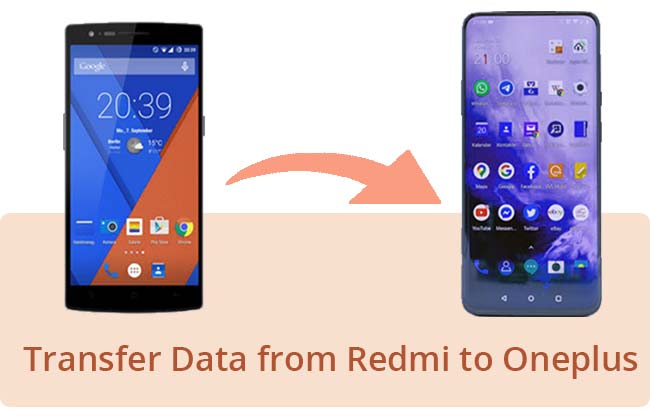
升级到新手机后,保留重要数据至关重要。以下是一些您可能需要将数据从红米手机迁移到一加手机的原因:
通过遵循这些提示,您可以最大限度地降低数据丢失的风险,并确保从 Redmi 到 OnePlus 设备的顺利过渡。
以下是一些确保数据传输顺利进行的提示:
您可以使用多种方法将数据从红米手机传输到一加手机。我们将详细探讨每种方法,以帮助您选择最符合您需求的方案。
Coolmuster Mobile Transfer是一款多功能的手机间传输工具,旨在实现手机之间无缝高效的数据传输。借助这款软件,您可以轻松地将数据从红米手机迁移到一加手机,并精确选择要传输的文件类型。
此外,该工具支持多种Android设备,包括但不限于 OnePlus Ace 5 Pro/Ace 5/Nord 5/Nord CE5/13s/13/13R/13T、Redmi 15C/Note 15/15/K80 Ultra/Turbo 4 Pro/13x,以及三星、小米、摩托罗拉、索尼、谷歌、Tecno、Honor、Vivo、itel 等品牌的机型。
Coolmuster Mobile Transfer的突出特点:
想知道如何将数据从Redmi传输到OnePlus吗?请按照以下步骤操作:
01首先,启动Coolmuster Mobile Transfer程序,然后使用 USB 数据线将您的 Redmi 和 OnePlus 手机连接到电脑。
02在两台设备上都开启 USB 调试模式。手机连接成功后,将出现以下界面。请确保红米手机已设置为“源设备”;如果没有,请点击“翻转”进行切换。

03选择您想要传输的数据类型,然后单击“开始复制”以开始该过程。

另一个可靠的方法是使用 Google 备份。此方法利用 Google 的云服务来备份和恢复您的数据。如果您经常使用 Google 服务,它会特别有用。
这种方法简单易用,并充分利用了 Google 的云服务,非常适合已融入 Google 生态系统的用户。此外,使用 Google 备份可确保您的数据安全地存储在云端,从而降低数据丢失的风险。
以下是使用 Google 服务将数据从 Redmi 传输到 OnePlus 的方法:
步骤1.备份Redmi上的数据
在您的 Redmi 手机上,前往“设置”>“Google”>“备份” ,确保您的数据已备份。您可以备份联系人、日历活动、照片、视频等。
步骤2.设置OnePlus设备
在您的 OnePlus 手机上,在设置过程中,登录您的 Google 帐户并选择从备份恢复数据的选项。
如果您已经设置了 OnePlus 手机,您可以在“设置”>“帐户”下添加您的 Google 帐户,然后从那里恢复您的数据。
步骤3.恢复数据
按照屏幕上的说明完成传输。所需时间取决于恢复的数据量和您的网速。

OnePlus 推出了自己的数据传输工具 OnePlus Switch 应用程序(现更名为Clone Phone) 。这款应用程序旨在帮助您尽可能无缝地从旧手机过渡到新的 OnePlus 设备。此外,该应用程序会定期更新,以确保与最新设备和操作系统兼容。它支持多种数据类型,确保顺利过渡。
请按照以下步骤使用它:
步骤1.安装应用程序
从 Google Play 商店下载并在您的 Redmi 和 OnePlus 手机上安装 OnePlus Switch 应用程序。
步骤2.设置OnePlus手机
在两台设备上打开应用程序,然后在 OnePlus 上选择“我是新手机”选项。这将生成二维码。
步骤3.设置Redmi手机
在您的红米手机上选择“我是老手机”,然后扫描您的一加设备上显示的二维码,以建立两部手机之间的连接。
步骤4.选择要传输的数据
建立连接后,选择要传输的数据,例如联系人、消息、照片等。该应用程序支持各种数据类型,并确保传输所有重要文件。
步骤5.开始传输
点击“开始传输”按钮开始数据传输过程。等待传输完成,并确保两个设备在整个过程中保持连接并充电。

提示:如果OnePlus Switch 无法正常工作怎么办?您可以轻松修复它,或者找到无需此应用即可传输数据的有用替代方案。
将数据从红米手机传输到一加手机并不复杂。使用Coolmuster Mobile Transfer 、Google Backup 和 OnePlus Switch 应用等工具,您可以高效安全地迁移数据。按照本指南中的步骤操作,您很快就能将所有重要数据迁移到新的一加设备上。
请务必遵循提供的提示,以确保传输过程顺利进行。尽情享受您的新 OnePlus 手机,所有数据都完好无损。
相关文章: